2023年3月1日にゲーム本編に先がけて「ブルプロのベンチマーク」が公開されました。
そこで今回は、BLUE PROTOCOLのベンチマークのやり方と、計測結果を中心にご紹介します。
ブルプロのベンチマークのやり方と計測結果について
冒頭に、ベンチマークについて触れておきます。
ベンチマークをする目的は「快適に遊べるか」の確認となります。
せっかくゲームを始めても、紙芝居のようにカクカクした動きではガッカリです。
そこで、事前にベンチマークを試すのがおすすめとなります。
もし、思うようなスコアが出なかった場合は・・・
・設定を調整して、ベンチマークを再トライ。
・部分的にパーツを入れ替えて、テコ入れを検討。
・いっそのこと、新しいPCにするか検討。
といった選択肢が考えられます。
設定の調整で済むことに越したことはありません。
しかし、できるだけ高画質でゲームを楽しみたいのも事実・・・
そうすると、パーツ交換が視野に入ってきます。
ただ、PCの性能は「CPU」「グラボ」「メモリ」「ストレージ(SSD)」「電源」などのバランスで成り立っています。
そのため、個別パーツを入れ替えてのテコ入れは、限度があることに注意が必要です。
いずれにしても、早めに「ブルプロを楽しめる環境」を整えておきたいですね。
ということで、今回は以下の手順で進めていきます。
・ブルプロ公式よりファイルをダウンロード(DL)
・DLしたデータを解凍(展開)
・展開されたファイルを実行(インストール)
・ベンチマークソフトを起動、各種設定
・ベンチマークの計測方法
・ベンチマークの計測結果+おまけ
WindowsUpdateをチェック
ブルプロ公式を確認すると注意書きがあったので、先回りでチェックしておきます。
内容は、「ベンチマークをするために、必要なプログラムがあるので入れておいてね!」というものです。
実を言いますと、それは「WindowsUpdate」をすれば手に入ります。
普段から意識することはほぼありませんが、チェックは1分もかからないので、確認をおすすめします。
具体的には「安全にネットを利用するためにWindowsを最新の状態にする」ことになります。
今回は、Windows10の画面で確認していきます。
画面左下のWindowsマークをクリックして、上に表示された歯車マークの「設定」をクリック。
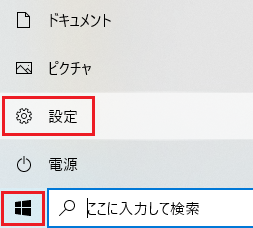
設定のメニューが表示されます。
この中で「更新とセキュリティ」をクリック。
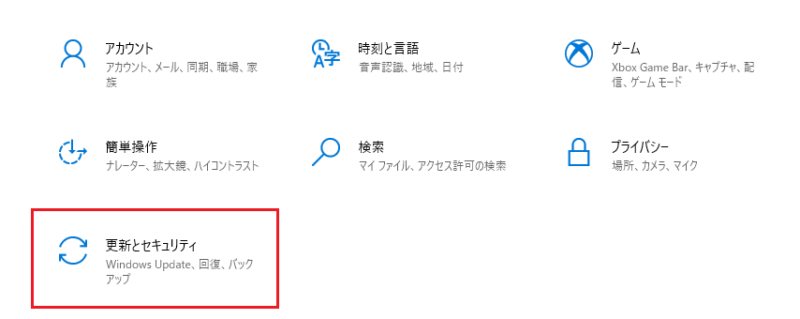
WindowsUpdateの画面が表示されます。
ここで「最新の状態です」になっていればOKです。
ブルプロ公式に向かいましょう。
もし最新でなければ、更新のチェックとインストールが必要です。
その際は、作業中の画面は一通り閉じてから開始してください。(後ほど再起動を求められます)
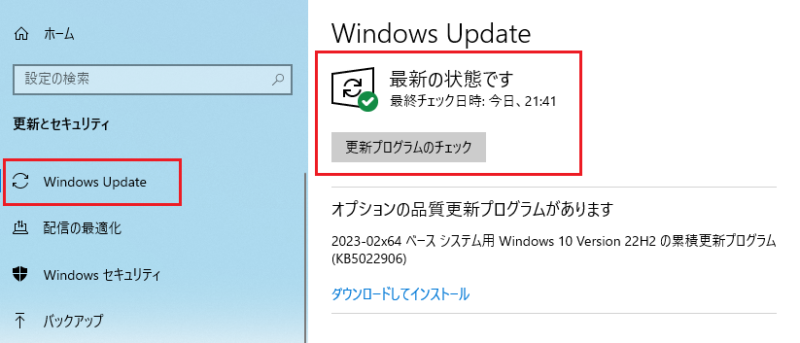
ブルプロ公式ページよりファイルをダウンロード(DL)
では、ブルプロ公式よりファイルをDLしていきます。
段落「ベンチマークソフトのインストール方法」より
「CLICK! ダウンロードはこちら」をクリック。
※以下の画像は公式からの抜粋で「見本」です。
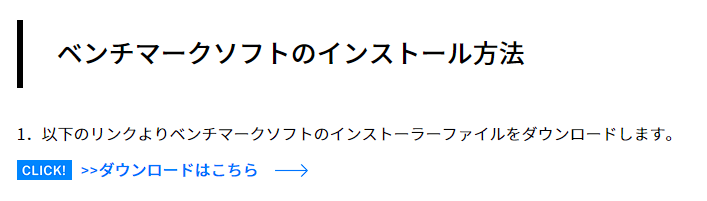
利用規約のページが開いたら、1番下にスクロールします。

そこで「利用規約に同意しダウンロード」をクリックすると、DLが開始されます。
※DLサイズは5.32GBなので、光回線であれば数分ほどで完了すると思います。

無事にDLが完了すると、チャック付きのアイコンが確認できるはずです。
容量を確認すると、たしかに5.32GBあります。
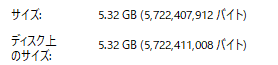
DLしたデータを解凍(展開)
DLしたアイコンを右クリックして「すべて展開」をクリックします。
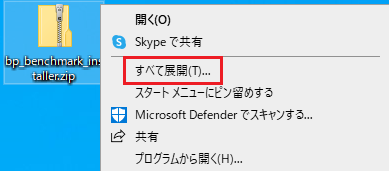
圧縮フォルダーの展開にて「展開」をクリックします。
※完了時に展開されたファイルを表示する。にチェックを入れて進めます。
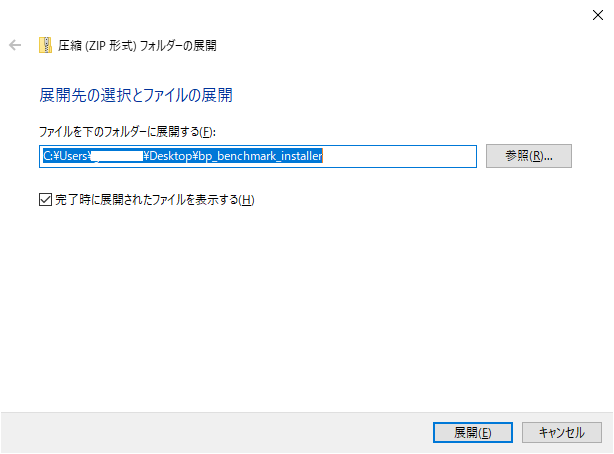
展開が完了するまでしばらく時間がかかります。
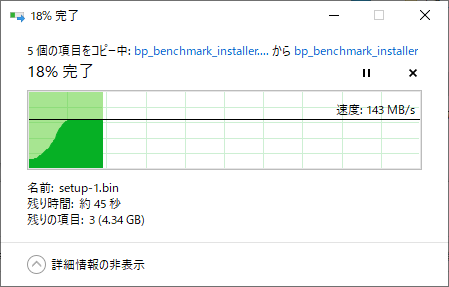
展開が完了すると「チャックが付いていないフォルダ」が確認できます。
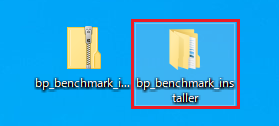
展開されたファイルを実行(インストール)
チャックが付いていない方の「bp_benchmark_installer」フォルダを開きます。
ファイルが確認できたら「setup.exe」をダブルクリックします。
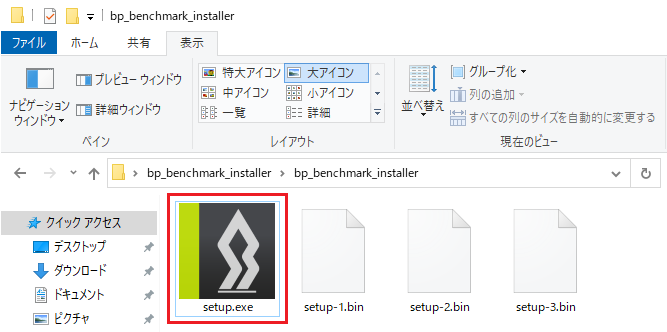
使用許諾契約書の同意では「同意する」にチェックを入れて「次へ」。
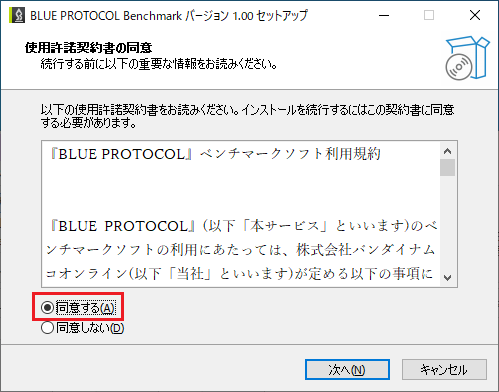
インストール先の指定では、そのまま「次へ」でOK。
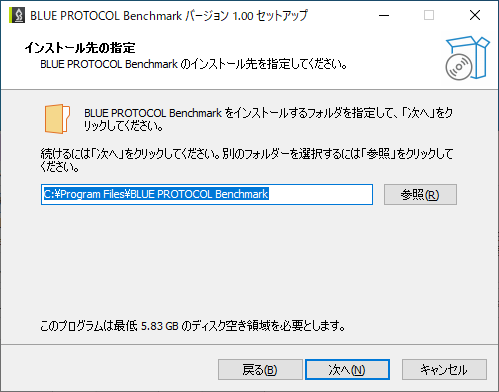
スタートメニューフォルダーの指定では、そのまま「次へ」でOK。
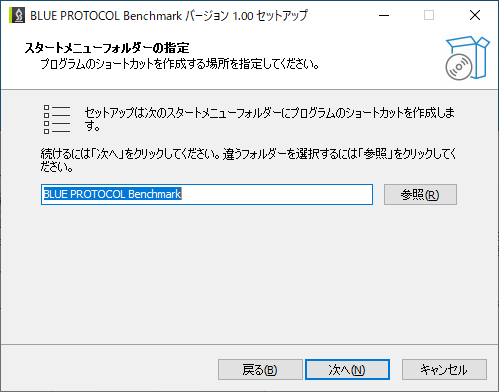
追加タスクの選択では、「デスクトップ上にアイコンを作成する」にチェックを入れて「次へ」。
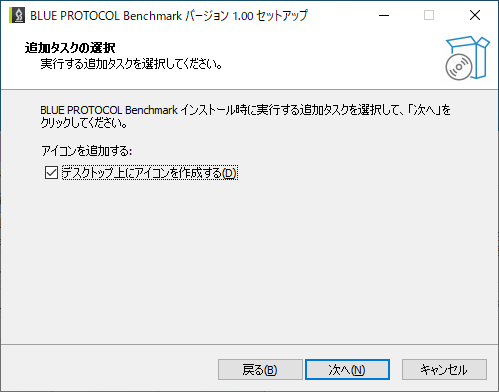
インストール準備完了では、そのまま「インストール」をクリック。
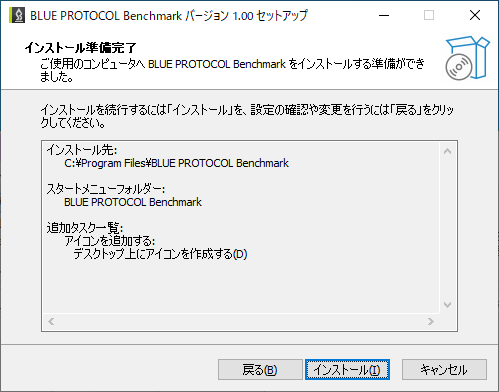
インストールが開始されます。
完了するまで数分ほどかかります。
コーヒーでも淹れて、一息つきましょう。
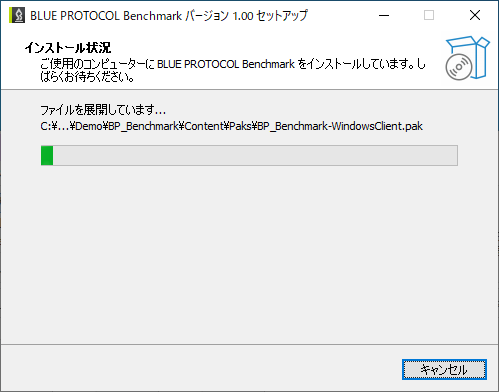
セットアップウィザードの完了では、チェックを外して完了をクリック。
※チェックを入れて完了すると、すぐにベンチマークが起動します。
チェックはどちらでも大丈夫ですが、お好みでどうぞ。
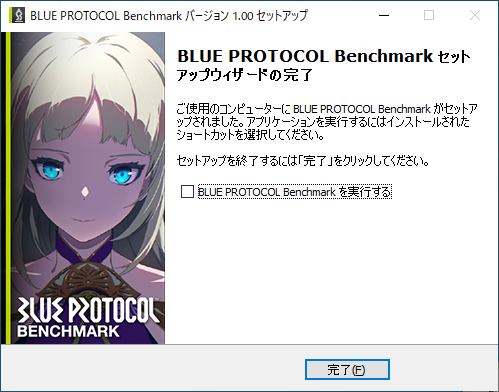
無事にインストールが完了すると、デスクトップにアイコンが表示されます。
これで、ベンチマークをする準備ができました!

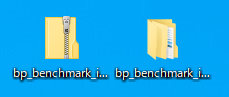
結論から言いますと「2つとも削除で大丈夫」です。
ただし、別のPCでも使う可能性がある場合は「チャックが付いた方」をUSBメモリにコピーしておくと良いと思います。
ベンチマークソフトを起動・設定
ようやくソフトを起動するところまできました。
BLUE PROTOCOL Benchmarkのアイコンをダブルクリックしましょう。
すると、ベンチマークソフトが起動してきます。
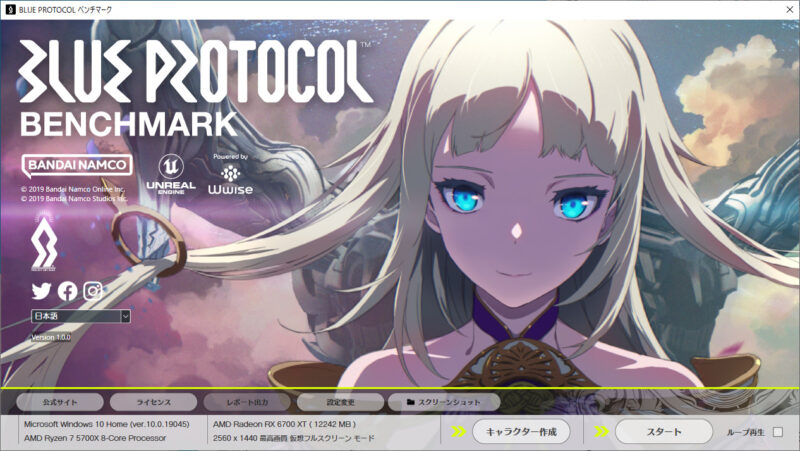
このままスタートすれば計測を開始できますが、その前に少し寄り道です。
計測を開始する前に「設定変更」をクリックすると、各種設定を手動で変更できます。
どのような設定があるのか確認しておきましょう。
全般タブ
スクリーン設定では、「ウインドウ」と「仮想フルスクリーン」より選択できます。
スクリーンショット設定では、スクリーンショット保存フォルダの指定が可能です。
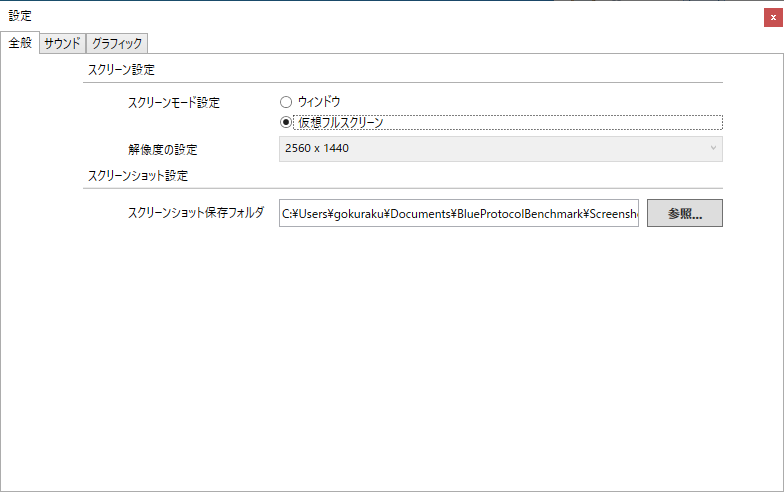
サウンドタブ
マスター、効果音、BGM、ボイス、システム音、環境音の計6項目の音量を調節できます。
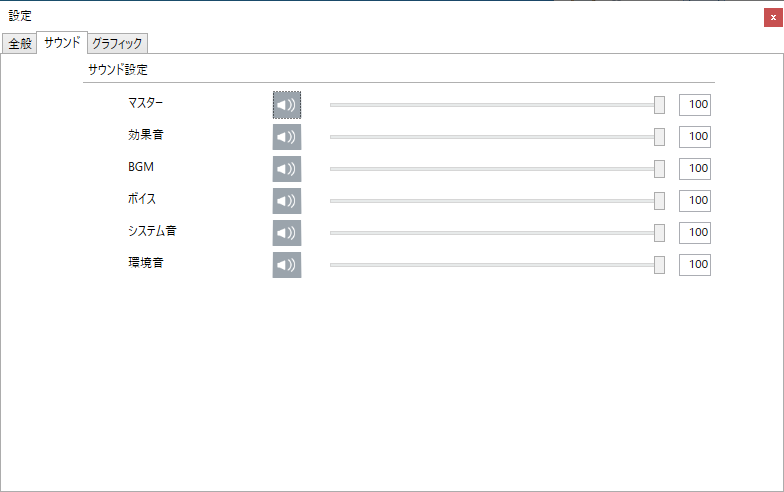
グラフィックタブ
プルダウンメニューより、以下4種類のプリセットから選択可能。
最高画質、高画質、中画質、低画質
また、こだわり派のユーザー向けに、カスタム設定も用意されています。
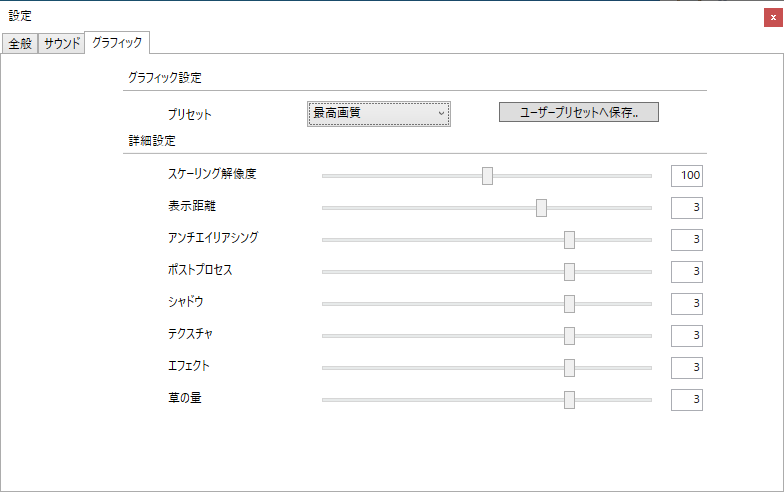
上が最高画質で、下が高画質です。
項目ごとに、設定レベルが視覚的に分かりやすくなっています。
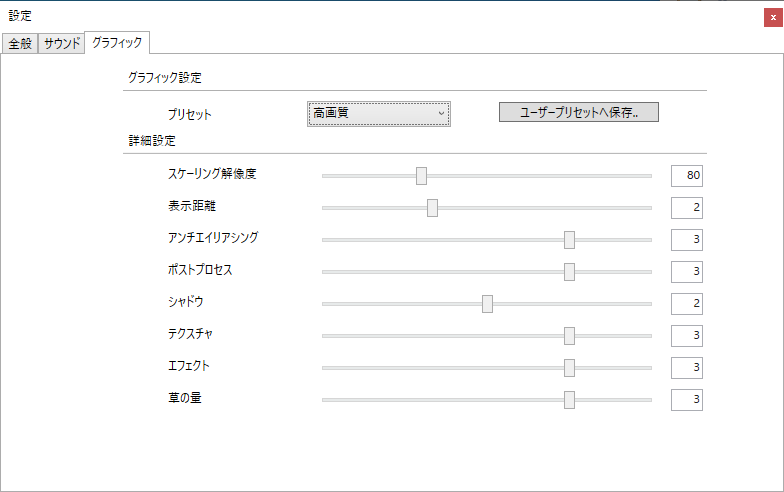
ベンチマークの計測方法
起動画面にて「スタート」をクリックすると、ベンチマークが開始されます。
計測が完了するまで、約5分ほどがかかります。
計測中は、右下のスコアが徐々に上がっていきます。
計測が終了すると「計測スコア」「スコアに応じた評価」などが表示されます。
ベンチマークが開始されると、セクションごとに「ロード」が発生します。
一通りの流れを確認しておきましょう。
確認したところ、セクションは全部で5つありました。
まずはオープニングです。

そして、街で暮らす人々や冒険者たちが描かれます。

もちろん、迫力のあるモンスターとのPTバトルもあります。
しっかりと各ロール(職業)が、連携して戦っています。

そして、ゆったりとした時間が流れます。
美しい自然の中で、冒険をする仲間たちが描かれます。
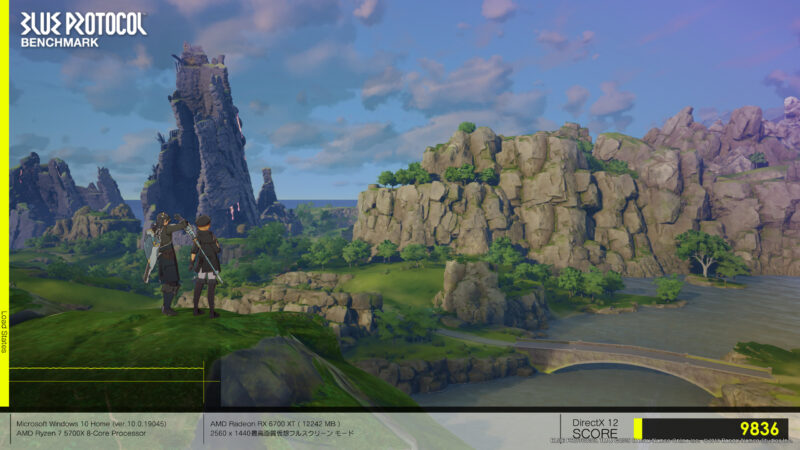
ラストは圧巻のバトルです。
多くの仲間たちと協力し、レイドボスに立ち向かっていきます!

そして、計測が完了すると結果が表示されます。

ベンチマークが終わったら、結果をチェックしましょう!
ブルプロ公式に紹介されていますが「スコアによる評価一覧」を確認しておきます。
| 評価 | スコア |
| 極めて快適 | 10000以上 |
| とても快適 | 9000~9999 |
| 快適 | 8000~8999 |
| やや快適 | 7000~7999 |
| 普通 | 6000~6999 |
| 設定変更を推奨 | 5000~5999 |
| 設定変更が必要 | 4000~4999 |
| 動作困難 | 3999以下 |
せっかくなので、設定を調整して「極めて快適」を目指したいですね!
レポートの確認とFPSについて
ベンチマークの結果では、スコアや評価の他に「レポート」も確認できます。
結果が出ているトップ画面より「レポート出力」をクリックします。
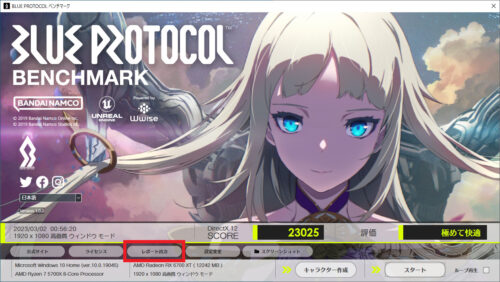
すると、テキスト形式でベンチマークの詳細が表示されます。
ここで確認しておきたいのが「平均フレームレート」です。
フレームレートは、よく「FPS」と略して表記されることが多いです。
※ここで言いますFPSは、ガンシューティングで使われるジャンルとしての「FPS」とは異なります。(紛らわしいですね・・・)
FPSとは「1秒間に何枚の静止画を写せるか」を数字にしたものです。
つまり「60FPS」の場合は「1秒間に60枚の静止画を写せる」ことになります。
一般的には、ゲームを快適に遊べるかの目安は「60FPS」と言われています。
※ゲームのジャンルによっては、もっと高いほうが良いです。
しかしブルプロはアクションRPGですし、60FPSあれば十分快適と言えると思います。
ここからが本題ですが、「平均フレームレートが60あれば十分」でしょうか・・・?
現実的にはキビシイかもしれません。
「平均」なので、当然FPSが低くなる場面も出てきます。
例えば、筆者がリアルタイムで確認したところ、以下の2点でFPSが大きく下がりました。
・PTバトルのシーンで、スペルキャスターが隕石を落とすタイミング。
・ラストバトルのシーンで、レイドボスが空中で大技を繰り出すタイミング。

これらに共通するのは「画面全体で大きなエフェクト」が発生することです。
ということは、実際のプレイ状況を想定しますと「大事なバトルシーン」でのFPS低下の可能性が考えられます。
※実際にFPSが落ちたのは、ほんの数秒です。
極論ですが、一時的にFPSが10まで下がったとします。
すると「約0.1秒の遅延」が発生することになります。
これは、ボスの大技に気づくのが遅れ、逃げ遅れてやられた・・・
というのも現実的にありえる「致命的な遅れ」になりかねません。
そのためスコアや評価だけでなく、平均FPSにも気を付けた方が良いかもしれません。
確実なことは言いにくいですが、参考レベルで目安をご紹介します。
| 平均FPS | 快適度 |
| 100以上 | 余裕があり、快適にプレイできる! |
| 70~80 | まぁまぁ、妥当なライン。 |
| 60以下 | 大事な場面でカクつきが発生するかも。 |
高FPSをキープするには、「高性能なPC=お金」が必要です。
そのためお財布と相談しながら、どのラインを狙っていくのか検討しましょう。
余談ですが「リアルタイムでFPSを確認」する方法について、少しだけ触れておきます。
筆者はグラボがAMD社製なので、標準で「AMD Software:Adrenalin Edition」が無料で使えます。
※最新のドライバを公式よりDL/インストールすると利用可能です。
起動したら「パフォーマンス」タブを表示すると、FPSなど各種パラメータをリアルタイムで確認できるようになります。
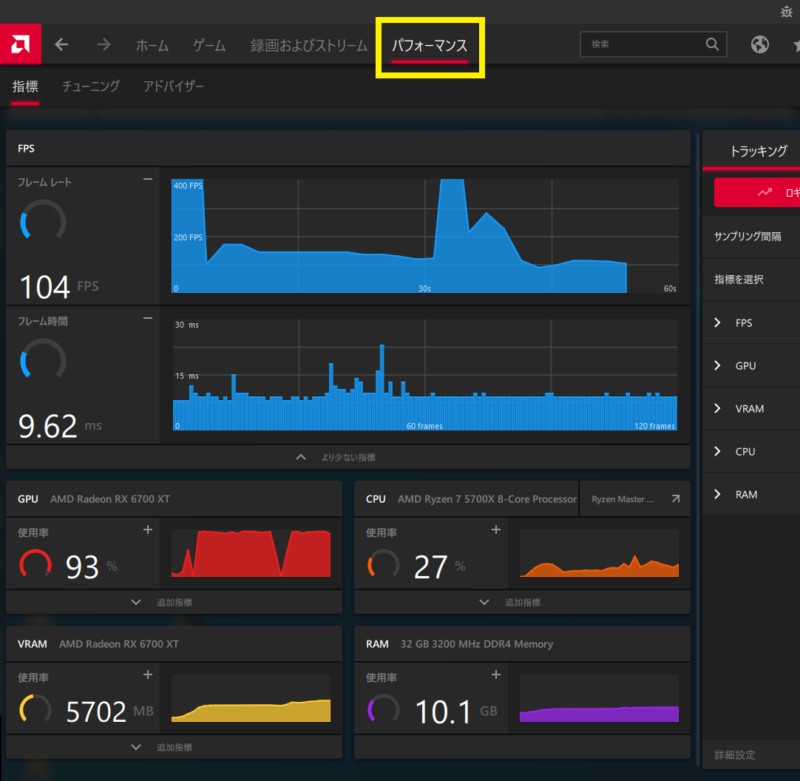
恐らく、NVIDIAでも似たような機能があるかと思います。
GeForceをご利用の方で興味があればチェックしてみて下さい。
その他、フリーソフトでもFPSなどをモニタリングできるアプリがあるようです。
※場合によってフリーソフトは、チートツールと認識される可能性があるためご注意を・・・
ここまでが、ベンチマーク全般の紹介となります。
このあとは「おまけ」です。
お時間に余裕のある方は、参考にご覧ください。
ベンチマークの計測結果
ここからは、おまけコーナーのお時間です。
具体的には、測定したベンチマークの結果をご紹介します。
今回は、以下の環境でベンチマークを実施しました。
さらに、グラボは2つを切り替えて計測しています。
その1は、現役のミドルハイクラス「AMD Radeon RX 6700 XT 」です。
その2は、長年多くのゲーマーに愛された「NVIDIA GeForce GTX 1060」です。
特に、GTX 1060がどこまで頑張れるのかに注目したいと思います。
※各パーツのリンク先はAmazonの商品リンクとなります。
CPU:AMD Ryzen7 5700X
グラボその1:AMD Radeon RX 6700 XT
グラボその2:NVIDIA GeForce GTX 1060
メモリ:32GB(3200MHz) Patriot Memory Viper Elite II PVE2416G320C8 ×2
ストレージ:M.2 NVMe 1TB KIOXIA EXCERIA PLUS G2 SSD-CK1.0N3PG2/N
電源:750W
モニター:MSI ゲーミングモニター G322CQP
※自作PCのパーツ構成に興味のある方は、以下の記事が参考になると思います。
コスパ重視のゲーミングPCを組む:パーツ選び編
・フルHD(1920×1080)、最高画質
・フルHD(1920×1080)、高画質
・WQHD(2560×1440)、最高画質
・WQHD(2560×1440)、高画質
AMD Radeon RX 6700 XT で計測
それでは測定結果を見ていきましょう。
結果だけサクサク行きます!
フルHD(1920×1080)、最高画質

スコア:18202 評価:極めて快適
ミドルハイクラスのグラボですと、パワーに余裕が見られますね。
フルHD(1920×1080)、高画質
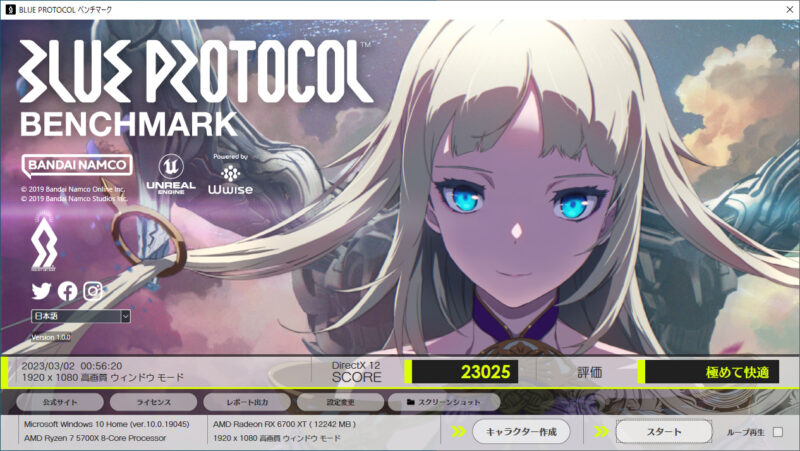
スコア:23025 評価:極めて快適
極めて快適の目安が10000なので、「ダブルスコア」です。
パワーが有り余っている印象です。
WQHD(2560×1440)、最高画質

スコア:12376 評価:極めて快適
予想よりも良い結果となりました。
ミドルハイクラスのグラボなので、解像度はWQHDを想定しています。
しかし、最高画質でも極めて快適を達成できるのはうれしい誤算です。
もしかしたら、ストレージ(SSD)にこだわったのがよかったのかもしれませんね。
WQHD(2560×1440)、高画質
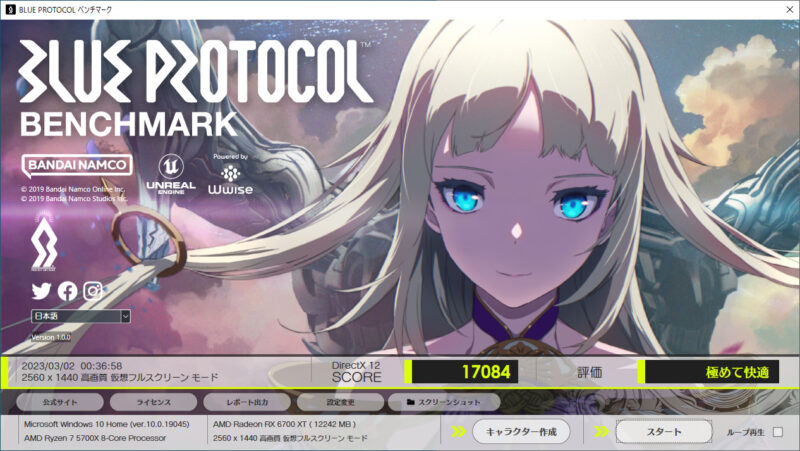
スコア:17084 評価:極めて快適
WQHDの解像度でも、画質の違いで大きくスコアに影響が出るものですね。
「極めて快適」でも、「12000」と「17000」は、体感できるほど差が出るのか気になりますね。
NVIDIA GeForce GTX 1060 で計測
つづいて、ひと昔前の「ミドルレンジグラボの代名詞」とも言われた名機の登場です。
GTX 1060(6GB)が、どこまで存在感を発揮してくれるのでしょうか!?
フルHD(1920×1080)、最高画質

スコア:7182 評価:やや快適
最高画質でも結構いける!と思わせてくれるスコアです。
さずがは名機です(キリッ!)
フルHD(1920×1080)、高画質
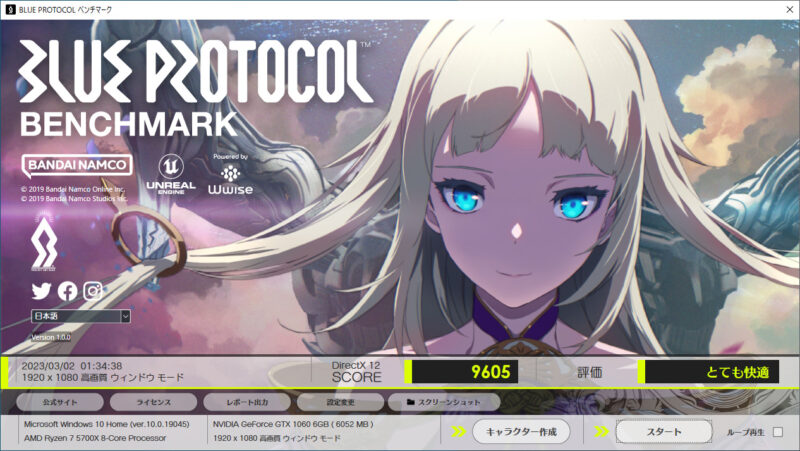
スコア:9605 評価:とても快適
公式の推奨環境通りの実力を示してくれました。
フルHDの高画質でプレイするなら、十分なパワーがあると言えるでしょう!
ただ、あと少しで「極めて快適」になれたのに、残念ですね。
WQHD(2560×1440)、最高画質

スコア:4951 評価:設定変更が必要
無謀な挑戦ですが、怖いもの見たさで試してみました。
結果はキビシイですが、最低ランクにならないだけ頑張ったのではないでしょうか。
WQHD(2560×1440)、高画質
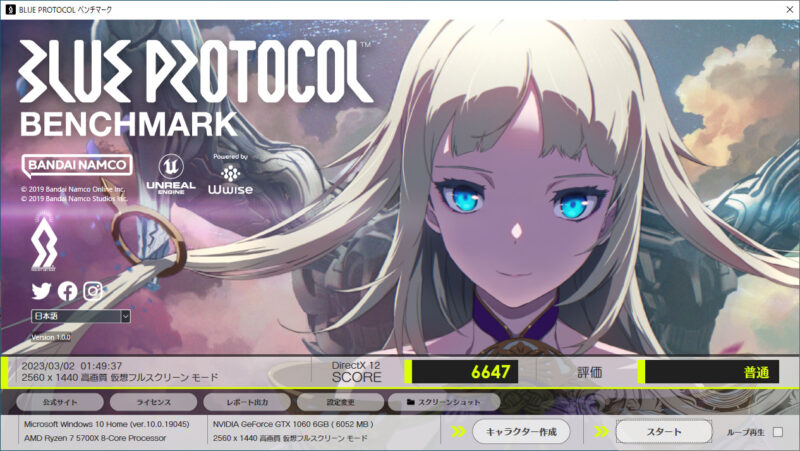
スコア:6647 評価:普通
無謀な挑戦パート2ですが、意外といけてることにビックリです。
画質をもう1ランク落として「中画質」にしたら問題なくプレイできそうですね。
WQHDでも可能性を感じることができるとは、往年の名機恐るべし!
おまけ(リザルト画面のパターン)
予定していませんでしたが、おまけコーナーのパート2です。
計測時に気になった点があったので、参考資料的にご紹介したいと思います。
それは、計測結果(リザルト)の表示パターンです。
確認できたのは5パターンですが、もっとあるかもしれません。
純粋にスコアだけで変化しているのでしょうか・・・
詳細は不明です。
みんなでレッツダンス!

とても賑やかな雰囲気の中で、みんなが楽しく踊っています。
なぜか、主人公だけは腕を組んで仁王立ちです(笑)
とにかくメンバーが小刻みに激しく動いていて、お祭り騒ぎのような印象です。
ガッツポーズ

PTメンバーみんなでガッツポーズをしています。
ダンスの時ほどではありませんが、メンバーのテンションは高めです。
PTメンバーから拍手!

珍しく、主人公キャラが笑顔です!
そして、女性のPTメンバーから拍手を受けており、しっかりと拍手の音も聞こえます。
そこそこテンションは上向き、といったところでしょうか。
みんなで一旦休憩しよう
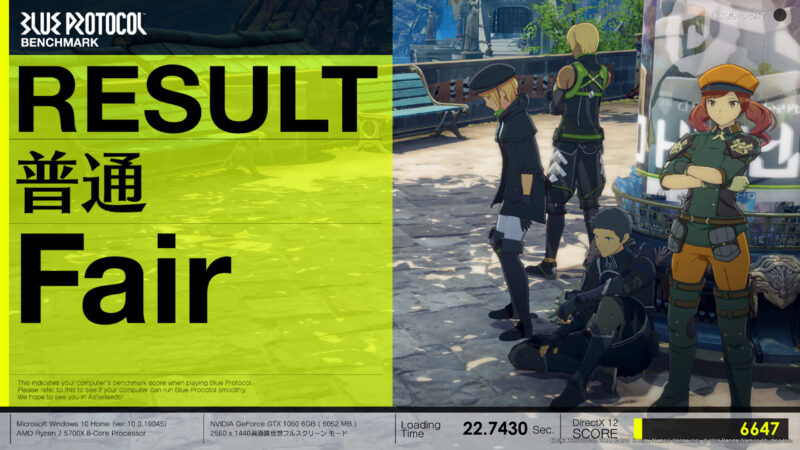
ほとんど無音の状況で、メンバーの動きも少ないです。
明らかに全体のテンションは低めですね。
「これからどうしようか・・・」的な空気が流れている印象です。
※「やや快適」でもこの表示になったことがあります。
落ち着いてよく考えよう
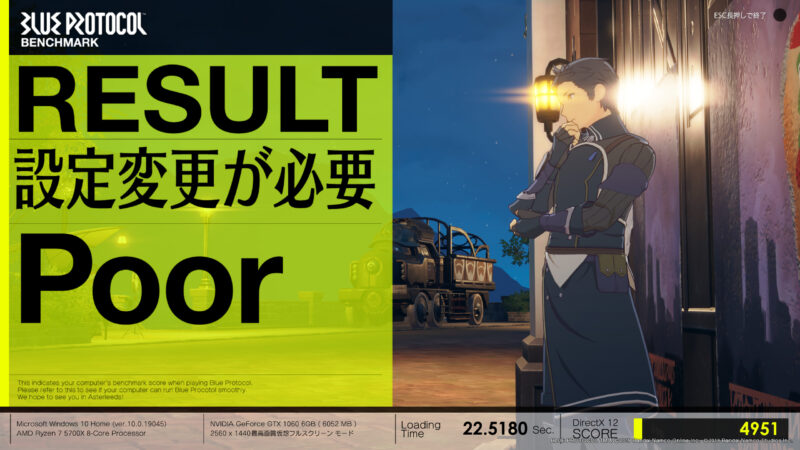
おや? ついに主人公が1人になってしまいました・・・
しかも深刻そうな表情をして考え込んでいます。
計測結果では、PCの更新か、設定の変更が必要な状況でした。
実際に光回線を申し込んで速度を計測していますので、必要に応じて参考にご覧ください。
NURO光は遅いのか?実際に申し込んで通信速度の計測までしてみた
まとめ
いかがだったでしょうか。
今回は、ブルプロのベンチマークの始め方と計測についてお届けしました。
本来のベンチマークの役割は、冒頭でも触れた通り「性能チェック」です。
しかし、ブルプロのベンチマークは一味違いました!
なんと、「キャラクタークリエイト(キャラクリ)」もできちゃいます!
しかも作ったキャラは、ゲーム本編に取り込んで利用可能なところが凄いです。
ただ、この記事にキャラクリも含めますと、大ボリュームになってしまいます。
そのためキャラクリについては、別記事にてご紹介しています。
ブルプロのキャラクリは自由度が高いのか確認してみた
今回はここまでとなります。
少しでも参考になれば幸いです。
それでは良いブルプロライフを!
この記事で使用している画像は「株式会社バンダイナムコオンライン」「株式会社バンダイナムコスタジオ」に帰属しております。
©BANDAI NAMCO Online Inc. ©BANDAI NAMCO Studios Inc.


